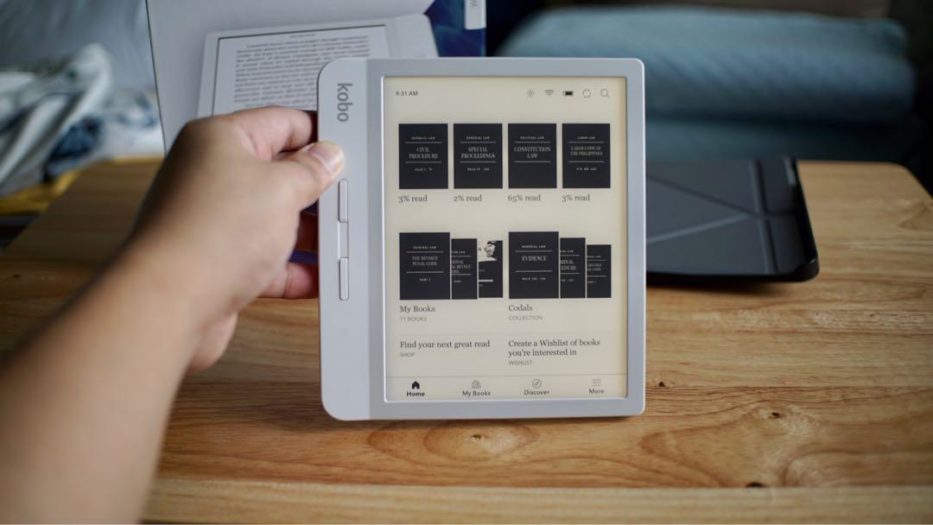Đây là một công cụ hỗ trợ việc đọc và quản lý sách điện tử. Là “cánh tay” đắc lực cho rất nhiều người đọc bằng thiết bị thông minh. Nếu bạn vẫn chưa biết cách sử dụng phần mềm này với Kobo Libra H2O như thế nào. Thì bài viết sau sẽ hướng dẫn bạn một số thao tác cơ bản đối với nền tảng này.
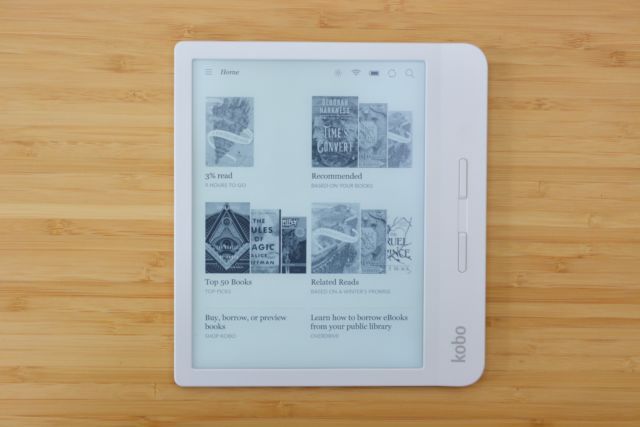
Hướng dẫn sử dụng Adobe Digital Editions với thiết bị Kobo. (Ảnh: Internet).
Những chức năng cơ bản bản của Adobe Digital Editions
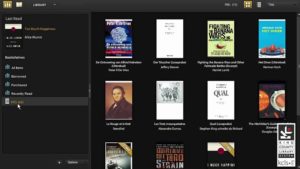
Giao diện nền đen của phần mềm ADE. (Ảnh: Internet).
Nếu bạn sử dụng những sản phẩm của Kobo như: Kobo Libra H2O, Kobo Forma, Kobo Aura,… Chắc hẳn cũng biết được sự tiện dụng mà chúng mang lại. Bạn ít khi phải băn khoăn vì các thao tác phức tạp. Điển hình như Kobo Libra H2O đánh giá là một trong những dòng máy đáng mua nhất hiện nay.
Tuy nhiên, cũng như đa số các thương hiệu khác, nguồn sách luôn bị hạn chế. Vì vấn đề bản quyền, nên các sách đều được đánh dấu DRM (quản lý bản quyền số). Chính vì, nhiều trường hợp để giúp người dùng thoải mái trong việc lựa chọn nguồn sách. Công cụ này đã được tạo ra.
Vậy nó có những chức năng gì?
- Đọc sách từ cửa hàng khác hoặc từ thư viện Kobo eReader.
- Đọc Adobe DRM PDF (mua từ cửa hàng Kobo) trên thiết bị của bạn.
- Đọc sách từ cửa hàng Kobo bằng một thiết bị nào đó khác hãng.
Cách sử dụng Adobe Digital Editions (ADE)
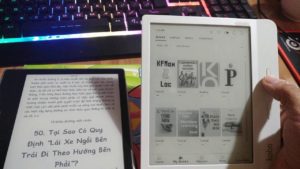
Cấp quyền cho thiết bị của bạn với ADE để sử dụng công cụ. (Ảnh: Internet).
Nếu bạn đang sở hữu một chiếc máy đọc sách Kobo Libra H2O. Hoặc những dòng máy khác của Kobo và muốn ứng dụng chúng với công cụ này. Hãy thực hiện theo hướng dẫn sau đây:
Khởi động ADE và cấp quyền cho máy tính
- Tải xuống và cài đặt Adobe Digital Editions.
- Khi xuất hiện thông báo, hãy chọn Authorize Computer (Ủy quyền máy tính).
- Nhấp vào Create an Adobe ID để tạo tài khoản Adobe.
- Trên trang đăng nhập của Adobe. Hãy làm theo hướng dẫn để tạo tài khoản Adobe.
- Sau khi hoàn tất, hãy quay lại giao diện Adobe Digital Editions.
- Nhập ID và mật khẩu Adobe mới tạo.
- Nhấp vào Authorize (Ủy quyền).
- Nhấp vào Finished (Hoàn tất) khi Adobe đã cấp quyền cho máy tính của bạn.
Cấp quyền cho máy Kobo với ADE
- Kết nối thiết bị Kobo với máy tính.
- Chọn Manage Library (Quản lý thư viện).
- Mở chương trình ADE để nó tự động dò quét thiết bị của bạn.
- Chương trình sẽ khởi động Device Setup Assistant.
- Nhấp vào Authorize Device (Ủy quyền thiết bị).
- Nhấp vào Finished (Hoàn tất) để hoàn thành quá trình.
Thêm sách vào thiết bị Kobo Libra H2O bằng ADE
Để chuyển sách:
- Tải sách xuống từ Kobo Store (hoặc từ một thư viện khác).
- Kiểm tra định dạng tệp của sách. Tệp nên có dạng PDF, EPUB hoặc ACSM.
- Nếu tệp ở dạng PDF, EPUB: Khởi động phần mềm ADE; Chọn Add Item to Library từ danh sách của thư mục Library; Chọn sách mà bạn muốn và nhấp vào Add.
- Nếu tệp ở dạng ACSM: Khởi động Finder (Mac) hoặc Explorer (Windows); Di chuyển đến nơi có lưu sách của bạn; Nhấn đúp vào tệp ACSM, ADE sẽ mở tệp; Tải xuống phần còn lại của sách và thêm nó vào thư viện của bạn;
- Trong ADE, kéo sách từ thư viện vào biểu tượng mô tả thiết bị đọc của bạn.
Áp dụng tương tự với các dòng máy khác của Kobo.
 Xaha StorePhục vụ khách hàng giới Tinh Hoa
Xaha StorePhục vụ khách hàng giới Tinh Hoa